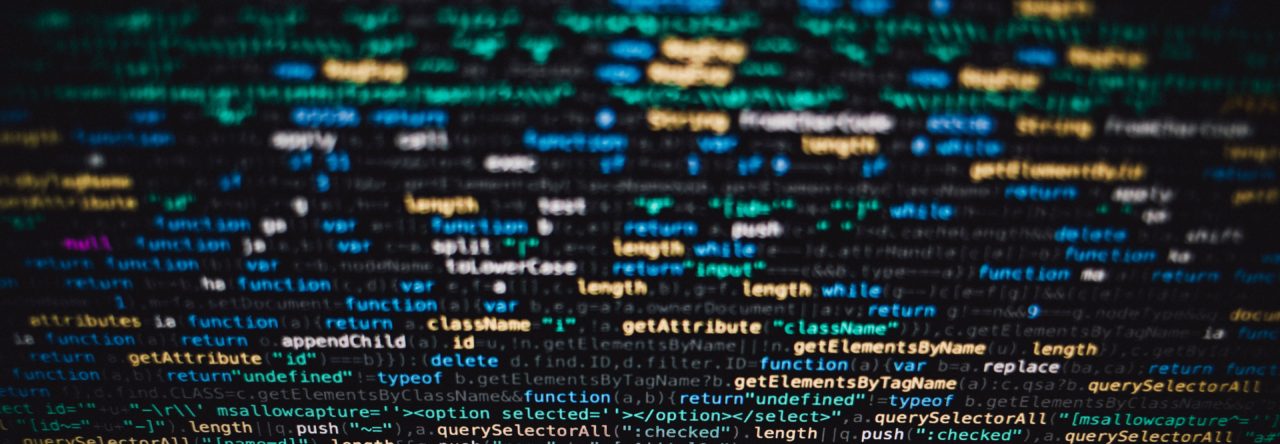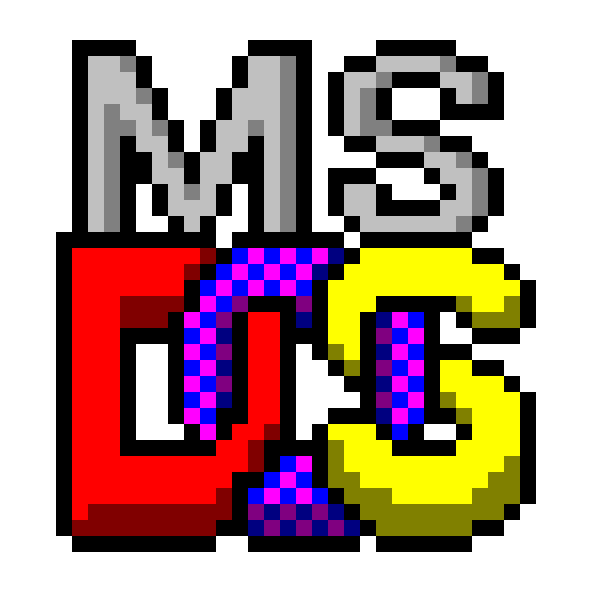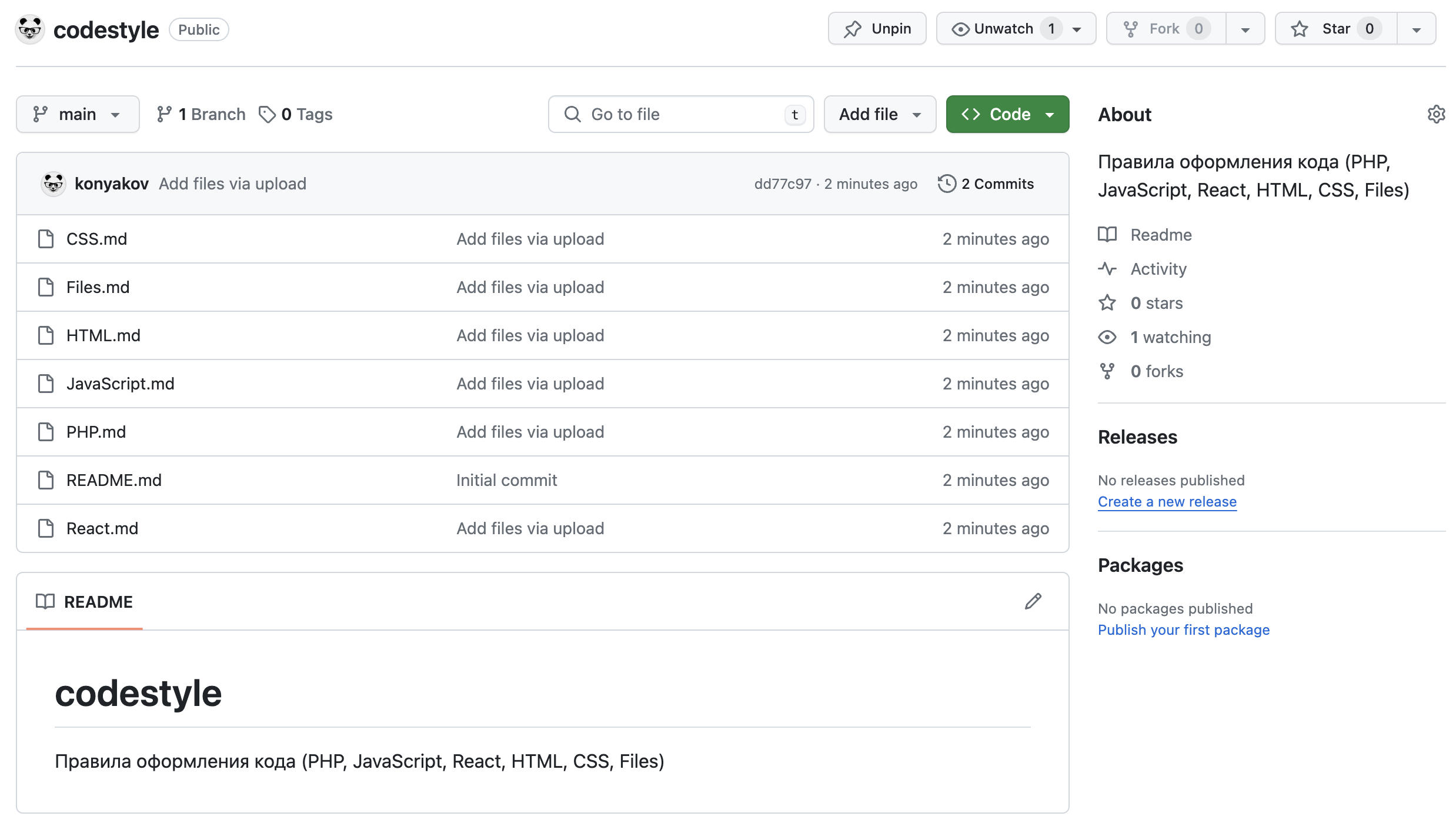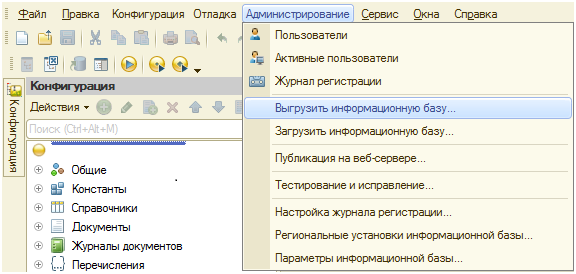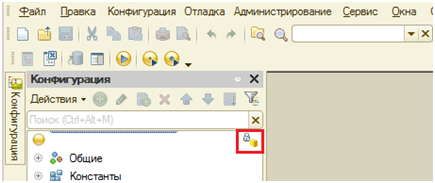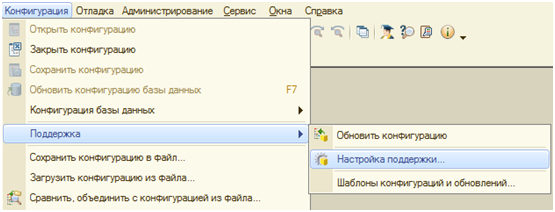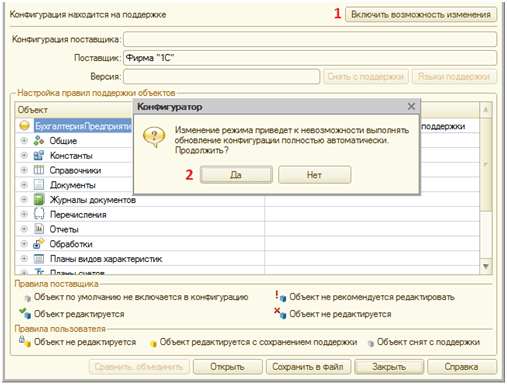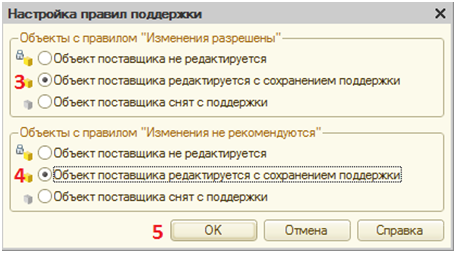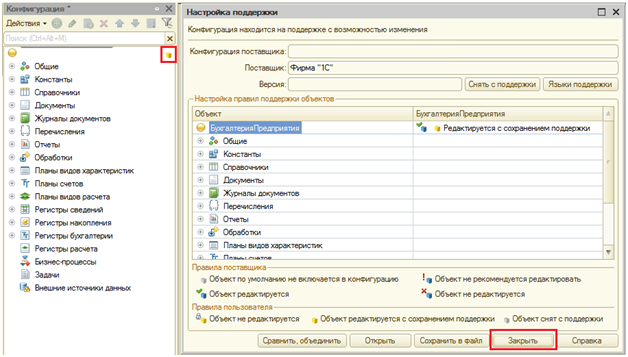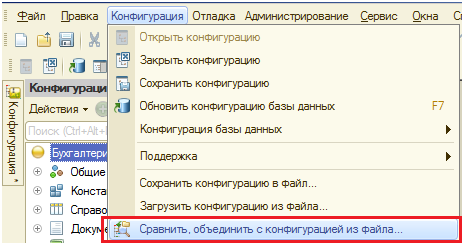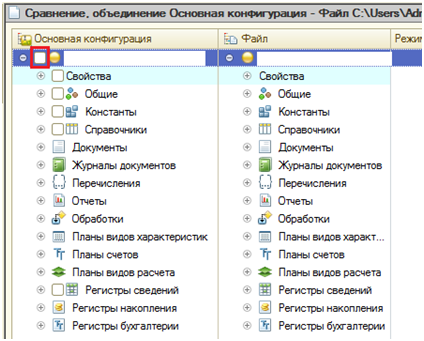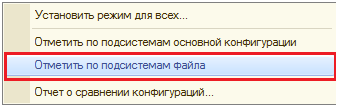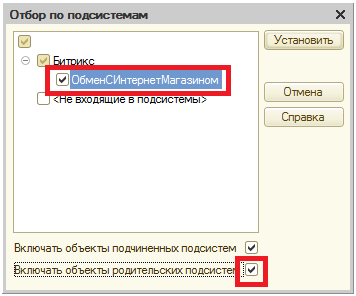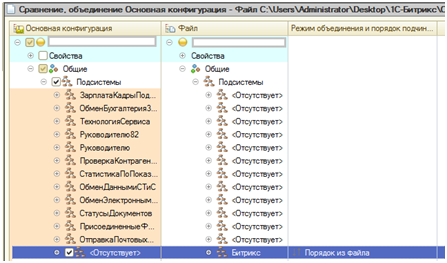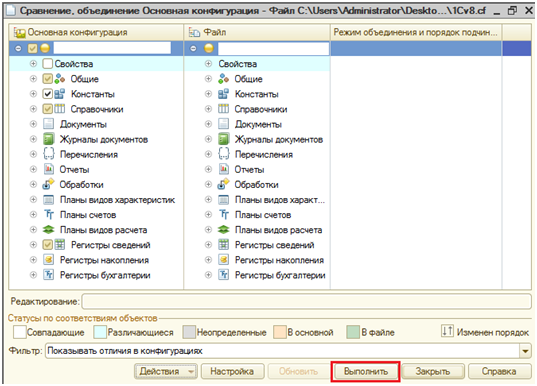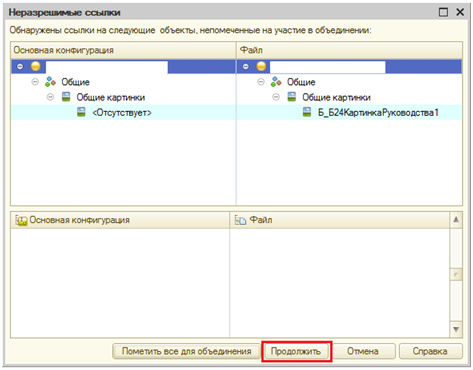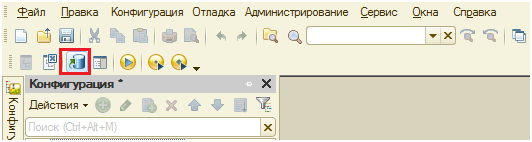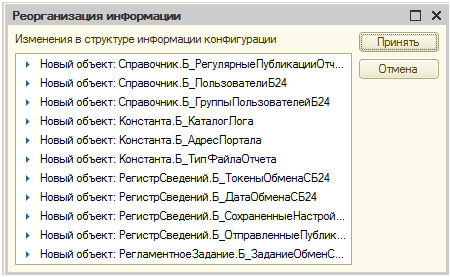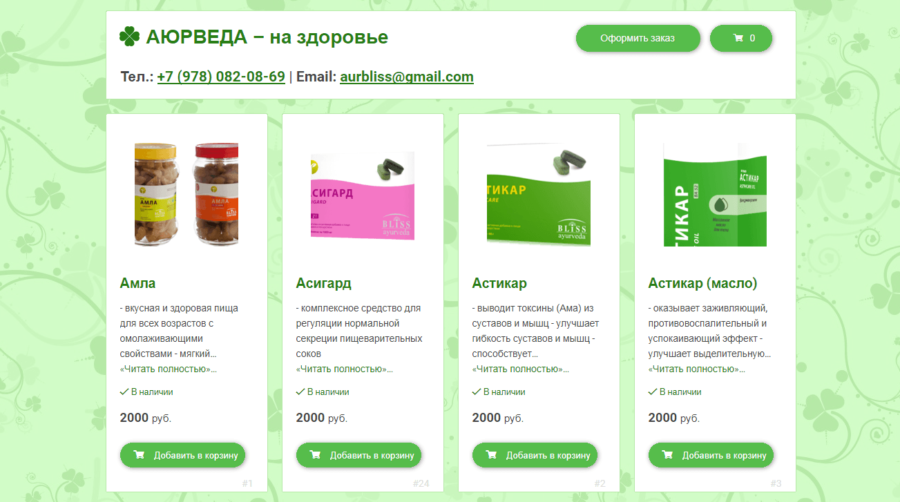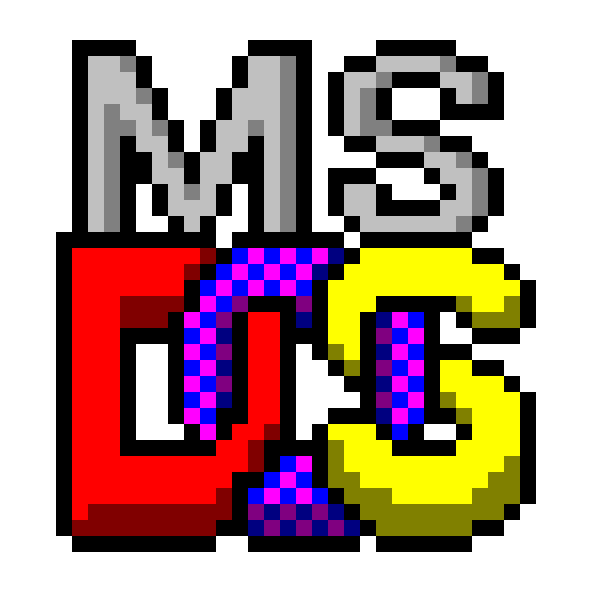
26 апреля 2024 года разработчики из Microsoft в сотрудничестве с энтузиастами из IBM опубликовали на GitHub исходный код MS-DOS 4.00 под лицензией MIT.
Файлы MS-DOS версий 1.25 и 2.0 были первоначально предоставлены Музею компьютерной истории 25 марта 2014 года и в настоящее время (повторно) публикуются в этом репозитории, чтобы упростить их поиск и ссылки на них во внешних источниках и работах, а также предоставить возможность для изучения и экспериментов заинтересованным лицам в ранних операционных системах для ПК.
MS-DOS-main.zip (https://github.com/microsoft/MS-DOS)
В открытом доступе на портале Archive.org выложена оригинальная ОС 86-DOS version 0.1 C от Seattle Computer Products 1980 года для Intel 8086, которая фактически является прародителем проектов PC DOS и MS-DOS. До этого момента присутствующая в сети самая ранняя сборка 86-DOS имела версию 0.34.
86-DOSVersion0.1-C-Serial#11(ORIGINALDISK).img (https://archive.org/details/86-dos-version-0.1-c-serial-11-original-disk)